Raspberry Piでワードプレスを動かす
まずはWEBサーバーのアパッチ
sudo apt-get install apache2 -y
PHPのインストール
sudo apt-get install php5 libapache2-mod-php5 -y
MySQLのインストール
sudo apt-get install mysql-server php5-mysql -y
こんなエラーが出た場合は
インストールすることができないパッケージがありました。おそらく、あり得
ない状況を要求したか、(不安定版ディストリビューションを使用しているの
であれば) 必要なパッケージがまだ作成されていなかったり Incoming から移
動されていないことが考えられます。
以下の情報がこの問題を解決するために役立つかもしれません:
以下のパッケージには満たせない依存関係があります:
php5-mysql : 依存: libmysqlclient18 しかし、インストールすることができません
E: 問題を解決することができません。壊れた変更禁止パッケージがあります。
/etc/apt/sources.list に以下のを追加して見てください。
deb http://security.debian.org/debian-security wheezy/updates main
WordPressのダウンロード
日本語版のダウンロード
wget https://ja.wordpress.org/wordpress-4.8.2-ja.tar.gz
Raspberry Piのセットアップその2 最低限の初期設定をする
まずは、最低限の初期設定を行いましょう。
Raspbianが起動したら画面左上のラズベリーマークのメニューボタンを押して、設定>Rspberry Piの設定を選びます。
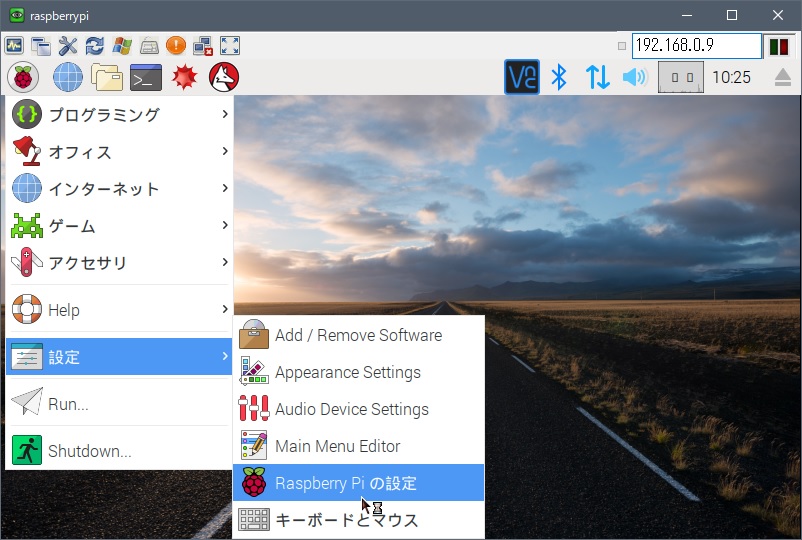
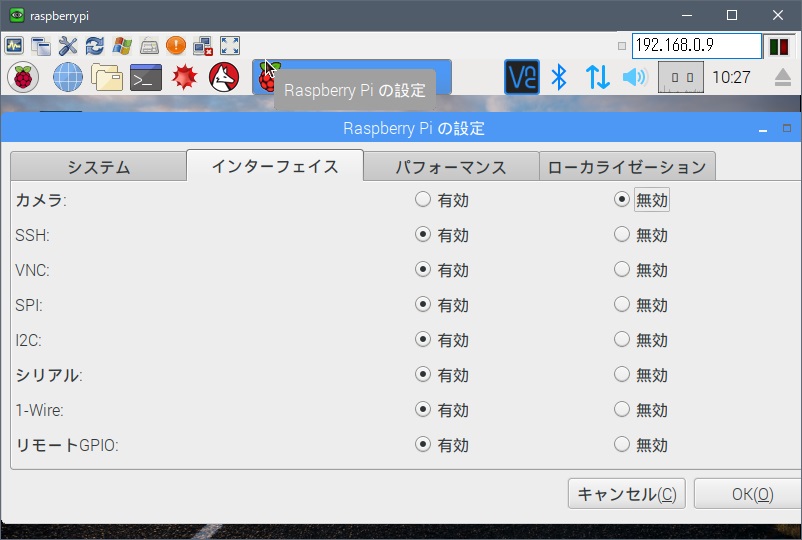
システムタブ
パスワード:パスワードを変更(設定)します。
インターフェースタブ
各機能を有効にします。
カメラ:ラズパイのボードにあるカメラ接続端子に接続するカメラの有効化(接続しない場合はいらない)
SSH:ほかのPCから、CLIで接続する為の機能(windowsならTera Tarmとか、Macならターミナルとかから接続します)
VNC:リモートデスクトップの機能(RealVNCとかで接続できます)
SPI:ラズパイに接続するセンサーの規格です。とりあえず有効にしときましょうか
I2C:ラズパイに接続するセンサーの規格です。アイスクエアードシーとか普通にアイツーシーとか呼び方は人により違ったりメジャーな規格でノード(センサー)も豊富ですね。
シリアル:シリアル通信です。まあこの辺は全部とりあえず有効でいいんじゃないでしょうかね
1-Wire:ラズパイに接続するセンサーの規格です。ワンワイヤーです。自分は温度計で大活躍、3本の線に何個も温度計をつなげ、距離も10M以上大丈夫です。
リモートGPIO:GPIOのオンオフを有効化します
ローカライゼーションタブ
ロケール:もちろんJapanでUTF8
タイムゾーン:ASIAでTOKYOを選択
キーボード:日本でOADG109Aを選択(一般的なwindows用キーボードを接続する場合)
無線LANの国:もちろん日本
ざっくりこんな感じでです。ここまで設定してOKを押せば、再起動を求められますので、再起動をしましょう。
日本語入力メソッド(IME)をインストールする
Rspberry Piで利用できる日本語IMEは、”uim-anthy”・”ibus-mozc”・“fcitx-mozc(ファイティクス – モズク)”がありますが、 今回は、Linux界隈での評判が最近すこぶる良い“fcitx-mozc(ファイティクス – モズク)”をインストールします。
ターミナルを開いて
sudo apt-get update sudo apt-get install fcitx-mozc -y
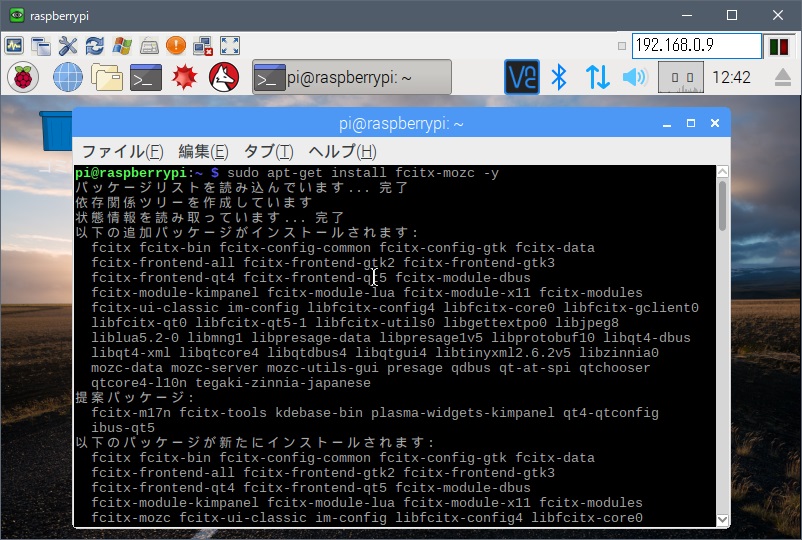
ちなみにコマンドのsudo とは superuser のSU DO という事で、rootに入らなくても、管理者権限が必要な操作を一部行えるわけですね。私はスドーって言ってますが、エスユーデューと読みます。
apt-getてのは、パッケージ管理システムです。まあソフトの一覧を管理していて、ソフト名を入れるだけで、いちいちダウンロードサイトを探さなくてもインストールできるものだと思ってればいいかな、updateで最新の状態に更新して置きましょう。
sudo reboot
再起動してください。
Fcitxの初期設定設定
Fcitxの設定をします。画面上のタスクバーのキーボードマークから「 設定」をクリックする。インストール直後、入力メソッドのタブは以下のようになっており、キーボードレイアウトがUSになってしまう。
日本語のキーボードレイアウトを選ぶ画面が出てくるので、キーボード – 日本語を選択「OK」をクリックして、日本語のキーボードレイアウトを追加する。

これにて一通り使えるようになったと思います。
Raspberry Piのセットアップその1 OS「Raspbian」のインストール方法2017年版
ラズベリーパイ公式サイトのダウンロードページに、「NOOBS」と「RASPBIAN」の2種類がありますが初めての方はどちらを利用すればよいか戸惑うと思います
簡単に言うと、NOOBSはOSをインストールするためのインストーラーです。RASPBIANはOSそのものです。つまり「NOOBS」をダウンロードしてSDカードにファイルをそのままコピーすればラズベリーパイの初回起動時にOSの選択画面が表示されて、どのOSをインストールするか選択できるわけです。もちろんこの選択肢の中には、「RASPBIAN」もふくまれてます。
さらに「NOOBS」には「NOOBS」と「NOOBS Lite」がありますが、「NOOBS Lite」には、OSの実際のプログラムは含まれておらず、選択したOSのデーターをネットでダウンロードしながら、インストールすることが出来ます(WEBインストーラ)。ということで、ネット環境がある場合は一番簡単な「NOOBS Lite」をRaspberry PiのOS「Raspbian」のインストール作業を進めていきます。
1.Raspberry Pi公式から「NOOBS Lite」をダウンロード

OSインストーラーの「NOOBS」とOSそのものの「Raspbian」があるが今回は「NOOBS」を選択。
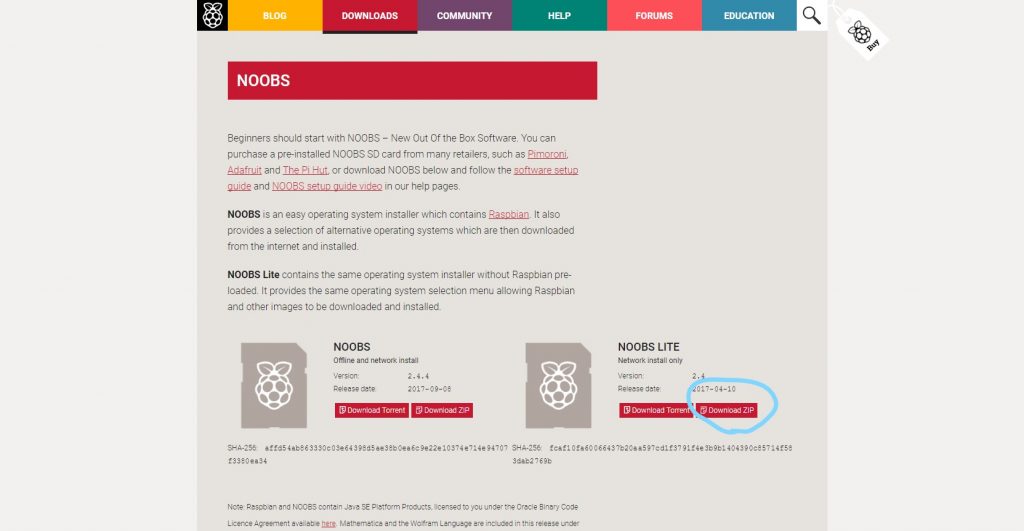
2.ダウンロードしたZIPファイルを解凍し、SDカードに書き込む

ダウンロードしたZIPファイルを解凍してできたNOOBS_lite_v○○フォルダ内の中身すべてをフォーマットしたSDカードにコピーして下さい。
3.SDカードをラズパイにセットし、LANケーブルをつないで起動する

Raspbianを選択し指示に従ってインストール開始。約1時間くらいかかります。終わったら再起動でRaspbianが立ち上がるはず。
ランサムウェア「WannaCry」の恐怖
こんにちは、皆様もマスコミ報道により、ランサムウェアなる言葉を最近耳にすることが、多いと思います。
マスコミの報道により、なんだかパソコンの情報を暗号化して身代金を要求されてしまう。ということは何となく知っている方も多いと思います。
しかし、何がどうやって感染してしまうのか?どのようの対策を行う必要があるのかについては、詳しく説明した報道えを耳にしたことはございません。
報道を見ても実態がわからないのです。でも知らない方が良いかも、、
本日は、ちょこっと詳しく解説します。
ランサムウェア?ワナクライ?なんだかワカラナイ?
ランサムウェアとは、身代金「ransom」を要求するソフトウェアなので、ランサムウェアと呼ばれてます。もちろんマルウェア(ウィルス、不正ソフト)の一種であり、金銭を要求するタイプのものです。
じゃあ「WannaCry」ってなんでしょう?
なんだか歌のタイトルみたいですよね。日本語に略すと、